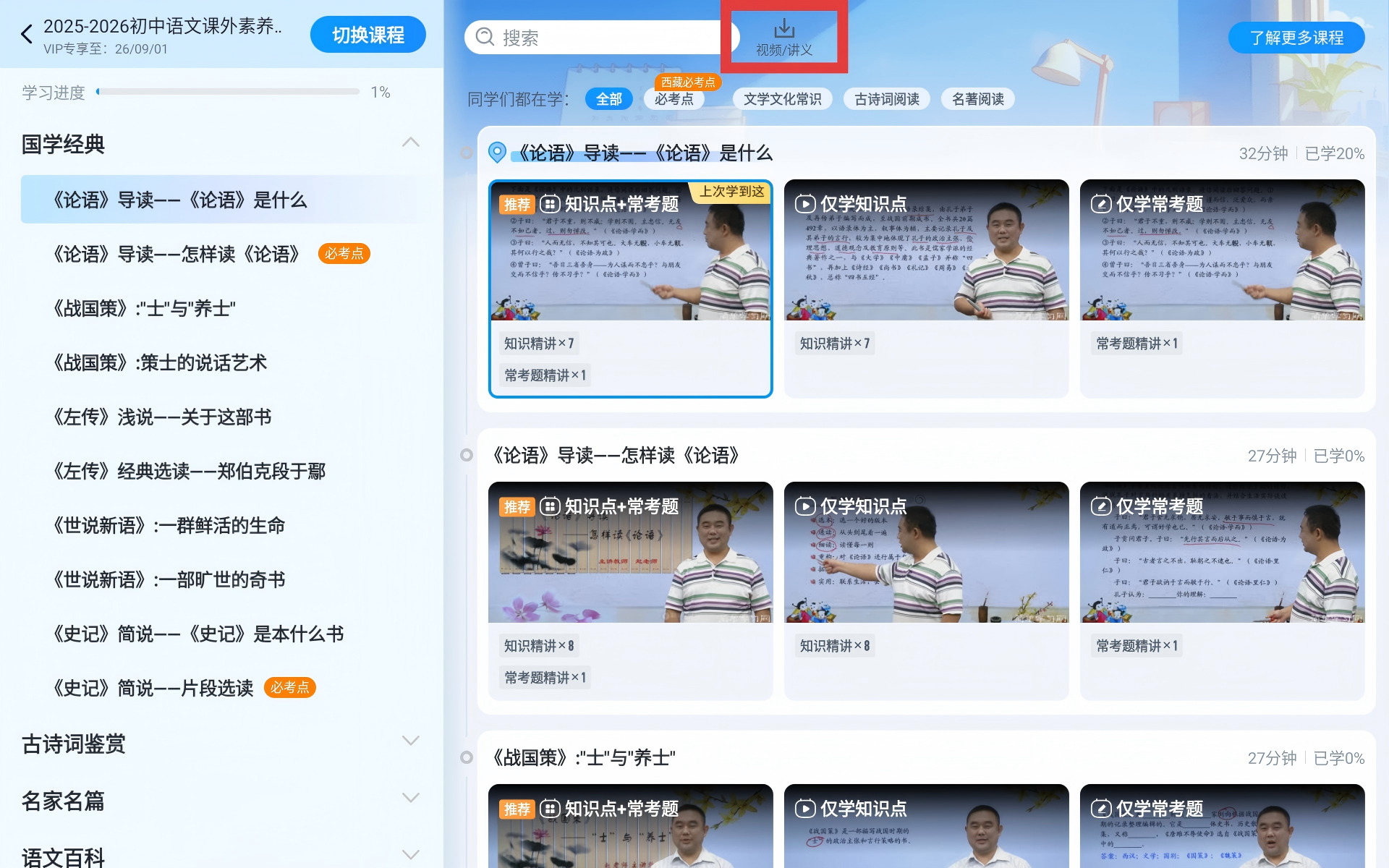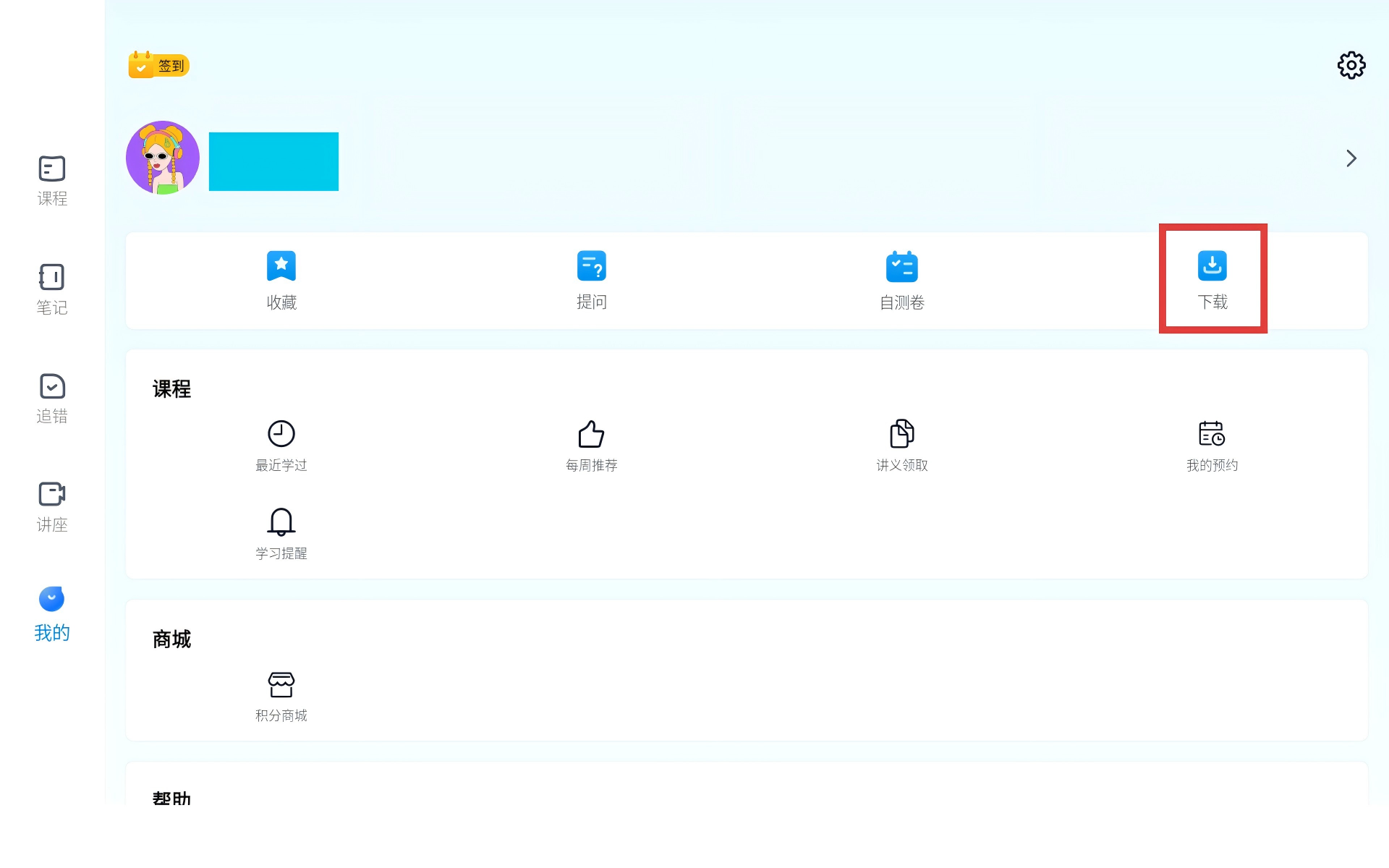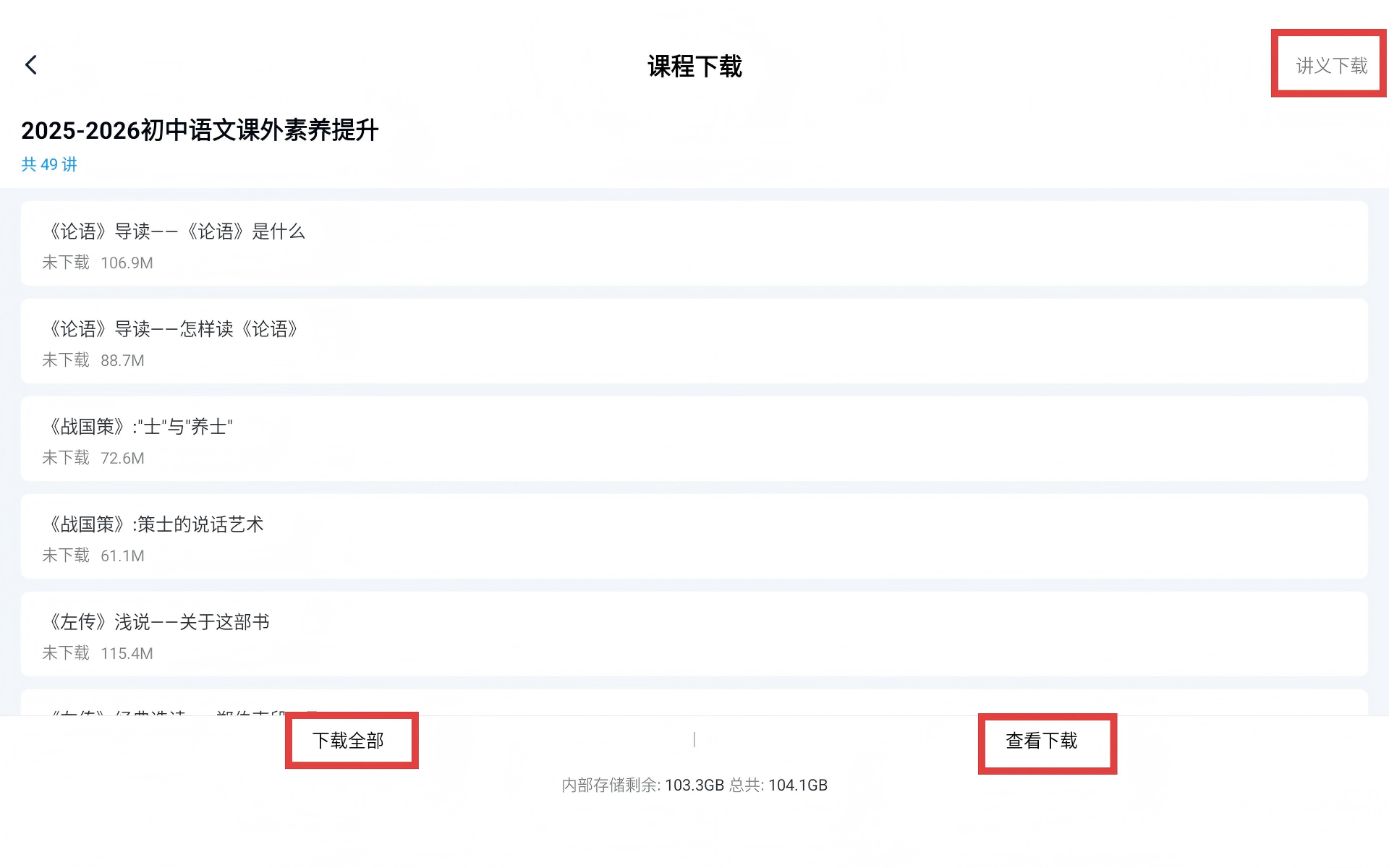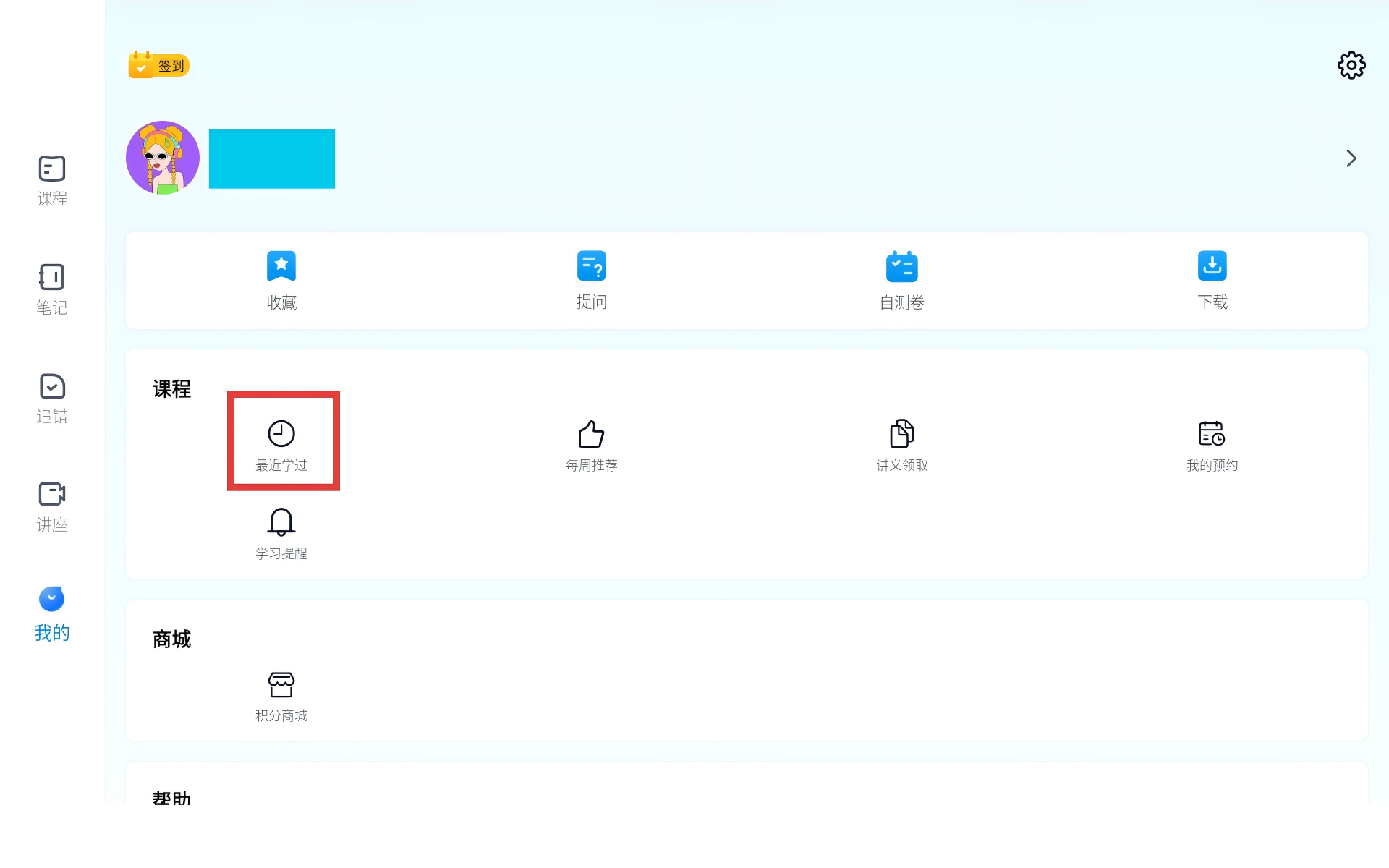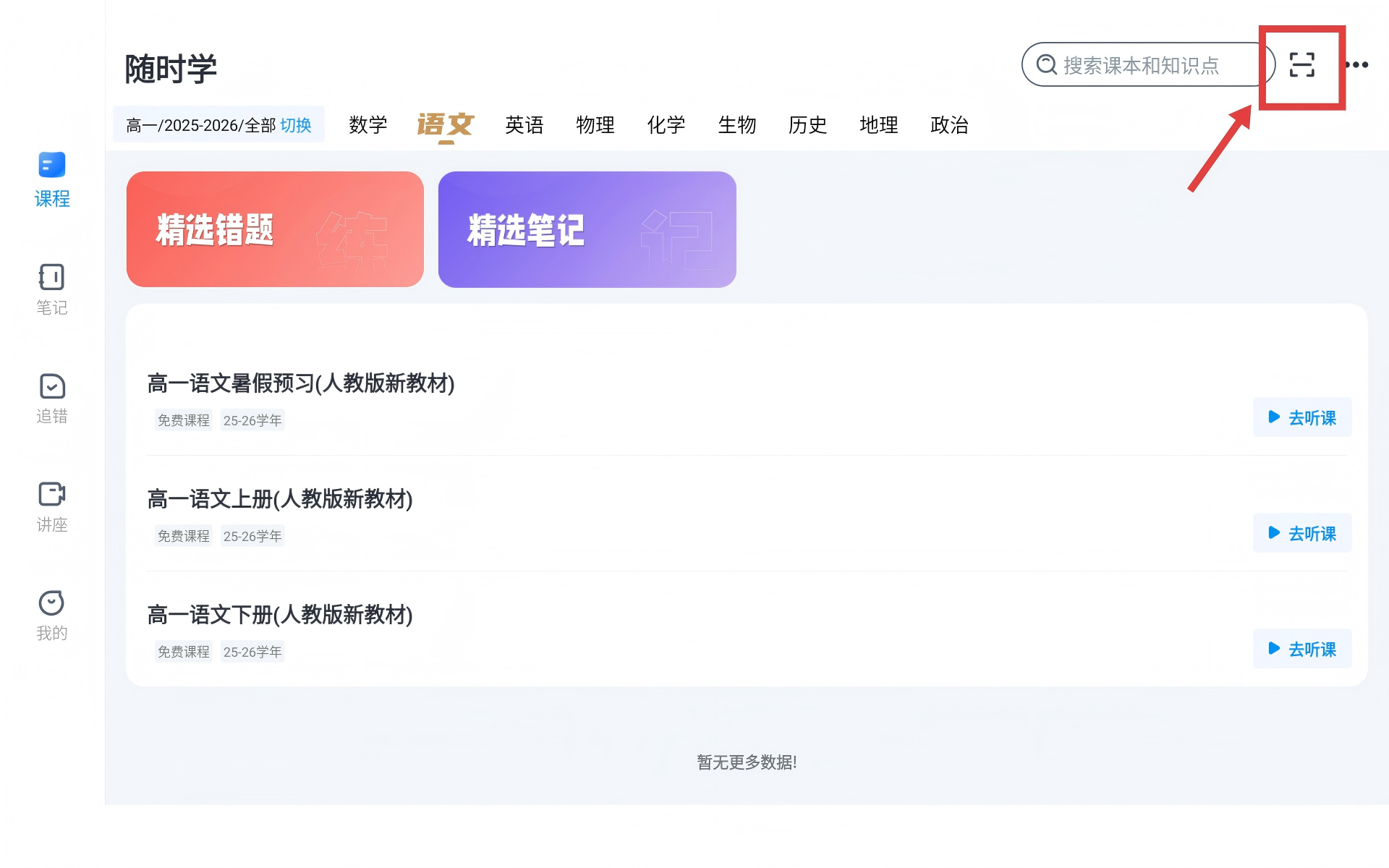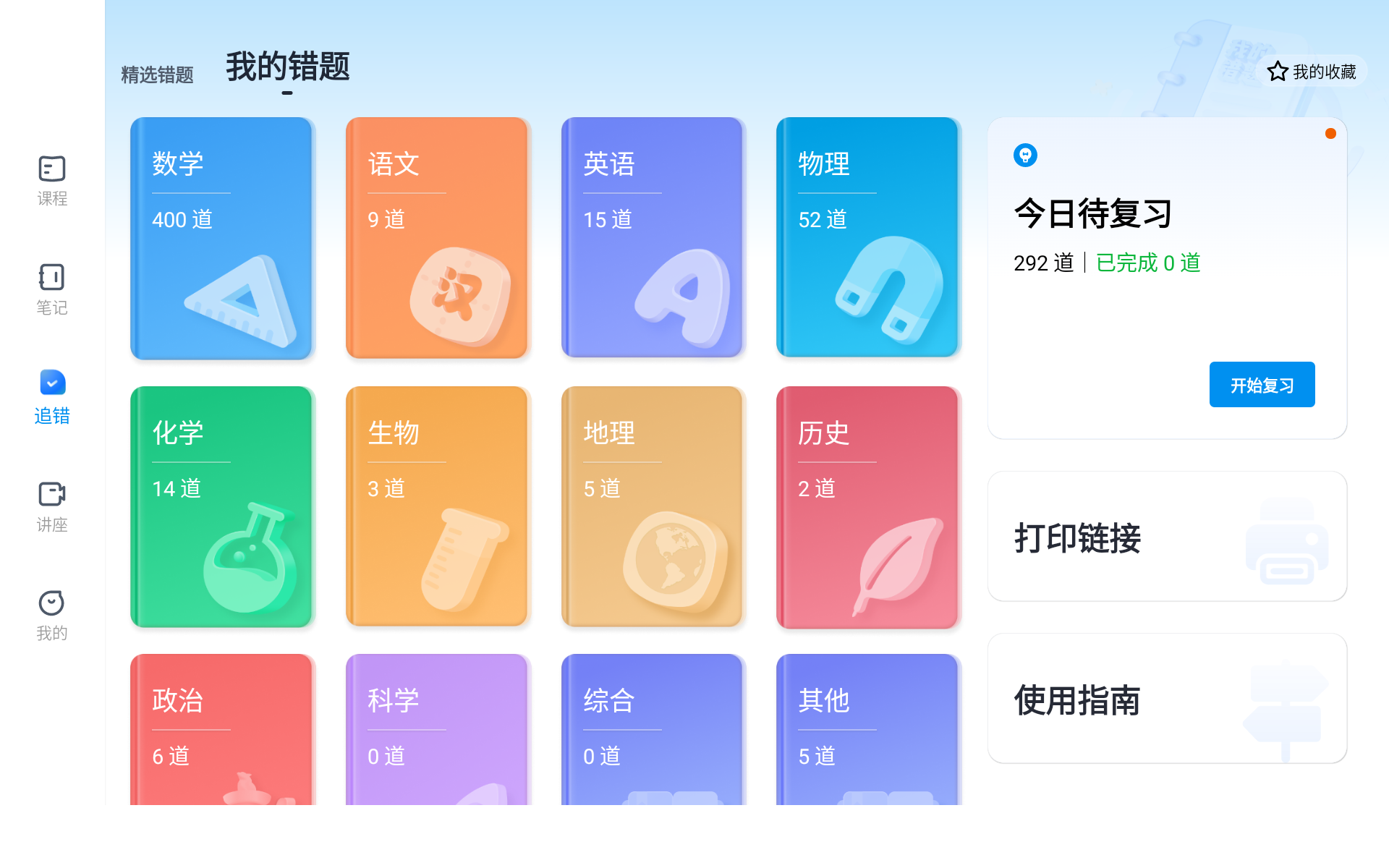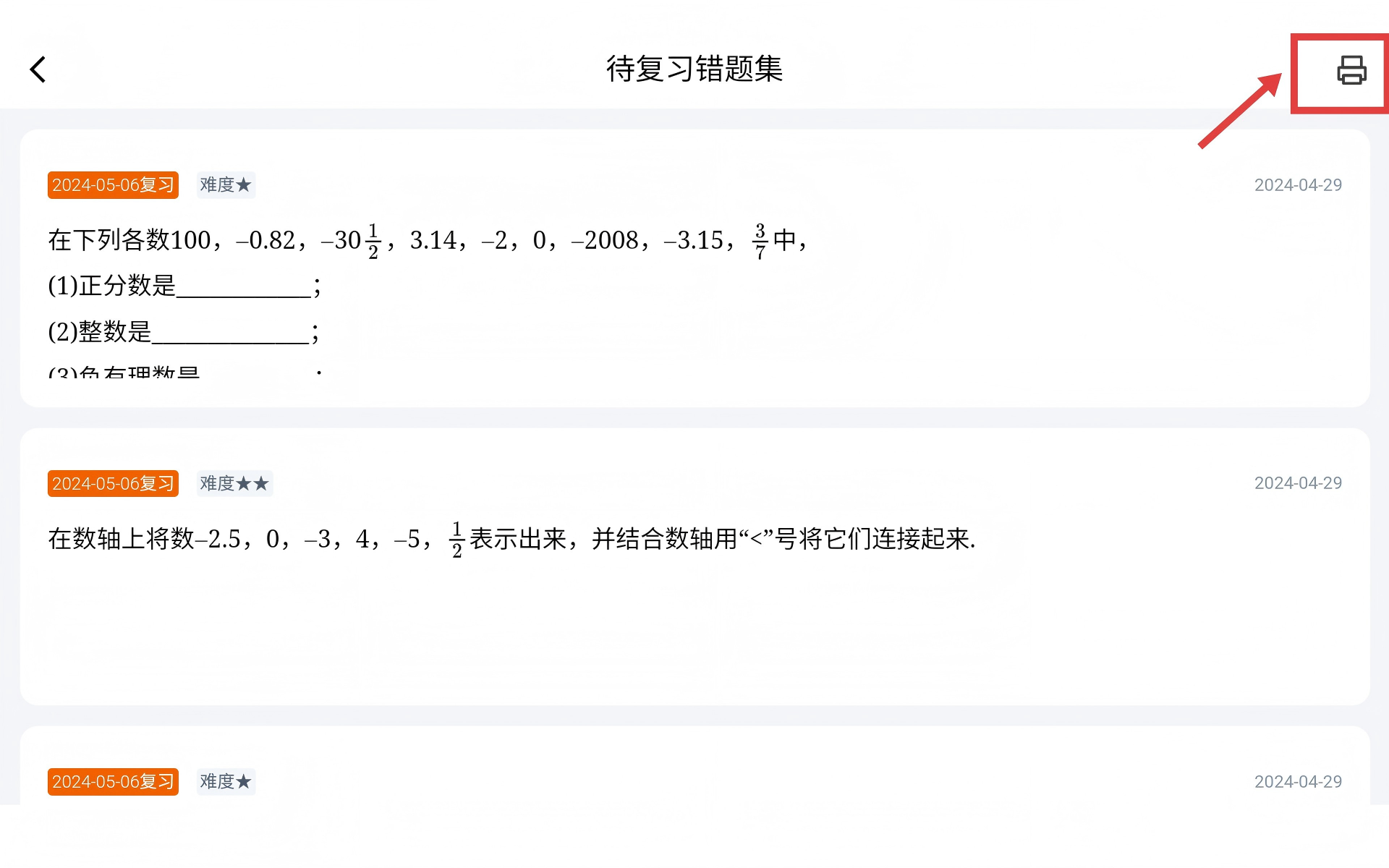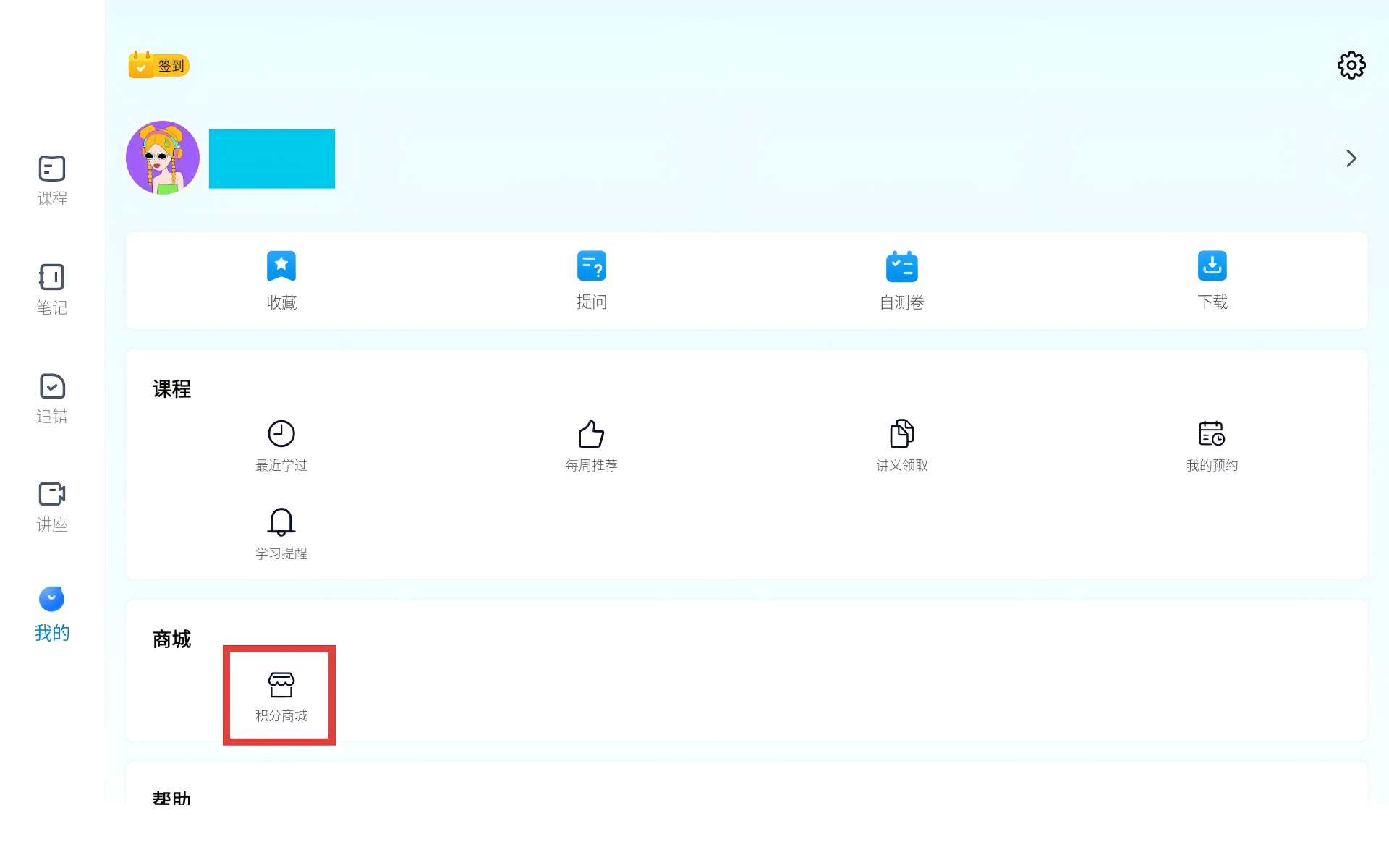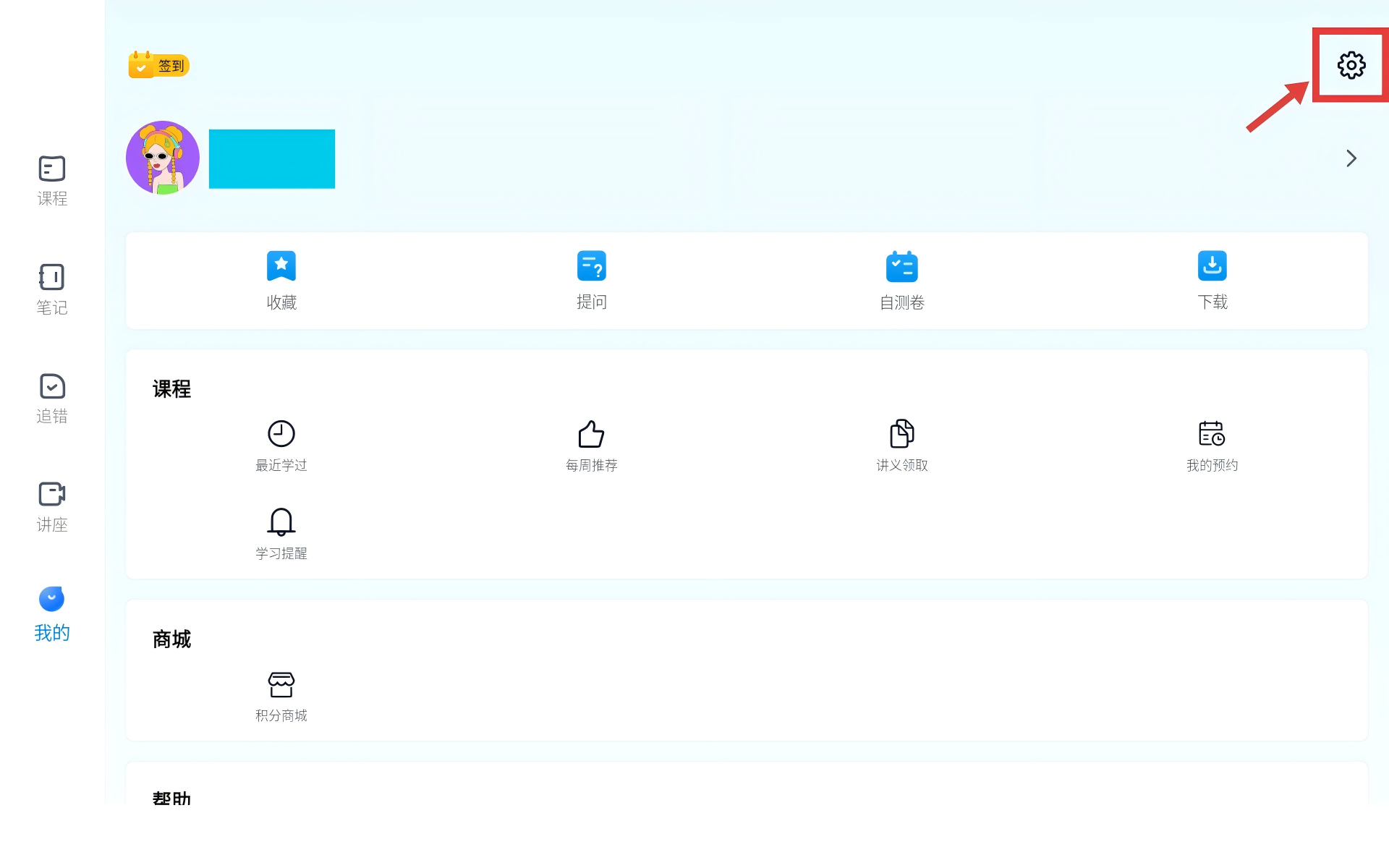账号登录
1、 确保电池电量≥50%;
2、 登录需要联网,请确保连接到WIFI;
3、 点击桌面“简单一百”图标,如提示升级,请按照步骤进行升级;
4、 升级完成后,再次点击“简单一百”,输入账号和密码,即可登录听课。
学习资源
1、 登录后,选择【学习】;
2、 可以在线播放学习资源,直接选择想学习的资源;
3、 没有激活的资源,需要按软件提示,激活资源;
4、 激活资源后,可以根据自己的情况选择资源难度和听课方式进行听课学习。
下载
1、 下载资源:进入已激活的资源,点击右上角的【下载】,选中想要下载的资源,即可将该资源添加到下载列表中进行下载;
2、 下载管理:点击【我的】,选择【下载】可以查看正在下载资源的下载进度,也可删除下载列表中等待下载的资源;
3、 下载讲义:进入已激活的资源,点击右上角的【下载】,再点击右上角的【讲义下载】,即可下载该资源的电子讲义。
最近学过
1、 登录后,点击右上角【…】-【最近学过】可以分学科查看最近学习的内容,点击即可进入教室;
2、 点击【我的】-【最近学过】也可查看最近学习的内容。
扫码学习
1、 点击右上角的【扫码学习】图标,授权相机权限;
2、 可以扫描讲义上的二维码直接进入该小节资源学习。
追错
1、 听课过程中,可以将做错的题目加入错题本;
2、 加入错题本的题目可以在【追错】中查看;
3、 在【追错】中,错题的状态分为全部、待复习和已复习,加入错题本的错题属于“待复习”,复习后点击【复习完成】的错题属于“已复习”;
4、 点击【科目错题本】或者【今日待复习】进入错题集展示页,展示页右上角的【打印】可以选择打印样式生成打印链接,在连接打印机的电脑网页中输入该打印链接即可打印错题。
积分商城
1、 通过签到、要点小测等获得的积分可以在积分商城兑换礼品;
2、 点击【我的】-【积分商城】即可进入积分商城,在积分商城中可以查看积分明细和兑换记录;
3、 点击右上角的帮助即可查看具体的积分规则。
设置
1、 登录后,点击【我的】,进入【设置】;
2、 设置是否允许移动网络下载、是否允许移动网络播放、是否使用新内核播放、是否将错题自动加入错题本;
3、 可以在设置中清除缓存;
4、 查看用户协议、隐私协议、app版本号等相关信息。